
これが「ダウンロードカード」。息子のために、おばあちゃんが買ってくれました(ついでに私も買ってもらった!)。購入したのはネットじゃありません。コジマ(家電量販店)です。おばあちゃん、ありがとう!
いい大人がゲーム買ってもらうってどうかな〜、とは思いつつも購入。
ダウンロードカードってどこで買うの?
クレジットカードを使いたくない人には便利なこのカード。いったいどこで買うの?アマゾンだけ?
このカードを購入するために、インターネットでクレジット決済するなら、そもそも公式サイトでクレジットカード使うよね?と思っていたところ、家電量販店でカードが販売されていました。
コジマです。
このカードには、裏面に固有のコード(英数字が羅列したもの)が書かれています。マインクラフトの公式サイトに行くと、クレジットカードで支払う代わりに、このコードを入力することでアプリを購入したことになります。
まずはトライアルをダウンロード
minecraftは、アカウントを購入しなくてもトライアルとしてダウンロードできます。ダウンロードできるデータは、製品版と同じものですが、アカウントを購入するまでは制限がつきます。長い時間プレイできないとかです。
マイクラの公式ページからダウンロードするときに、会員登録します(無料)。
我が家には、Macが数台とiPad、Raspberry Pi 3 があります。MacBookAir及び、Raspberry Pi 3 にPC版minecraft をインストール。Raspberryには、リナックス系の専用OSがあり、Pi版のマイクラは入っているのですが、フルバージョンが果たして(自分に)インストールできるのか、ちゃんと動くのか確認して置けたのは、非常に助かりました。
さっそくアプリ購入ページへ
問題なく動作することが確認できたので、アカウントを購入することになりました。
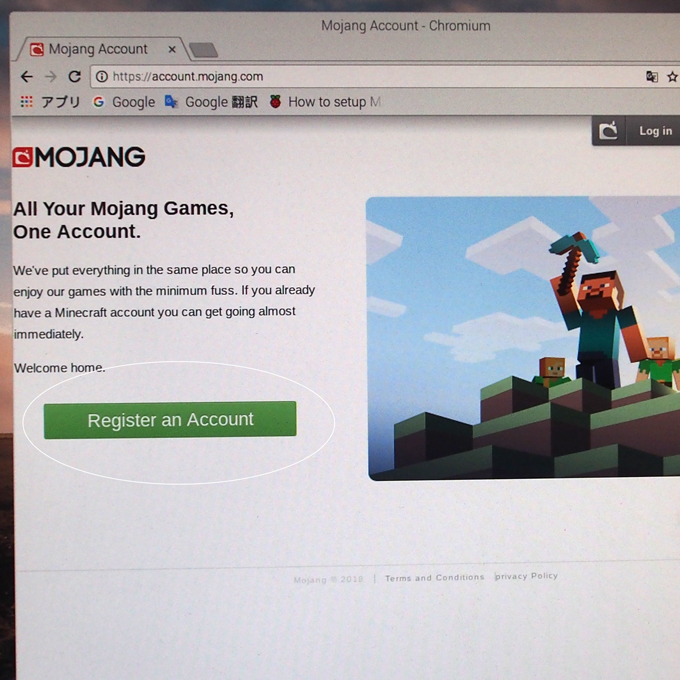
会員登録してあるので、ログインし、マインクラフトのアカウント購入ボタンをクリック。
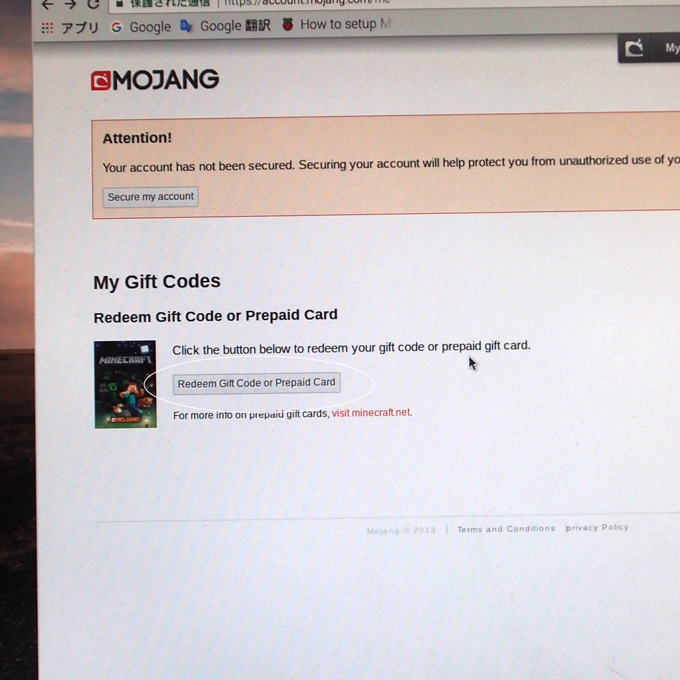
ギフトコードあるいはプリペイドカードと書かれたボタンをクリック。
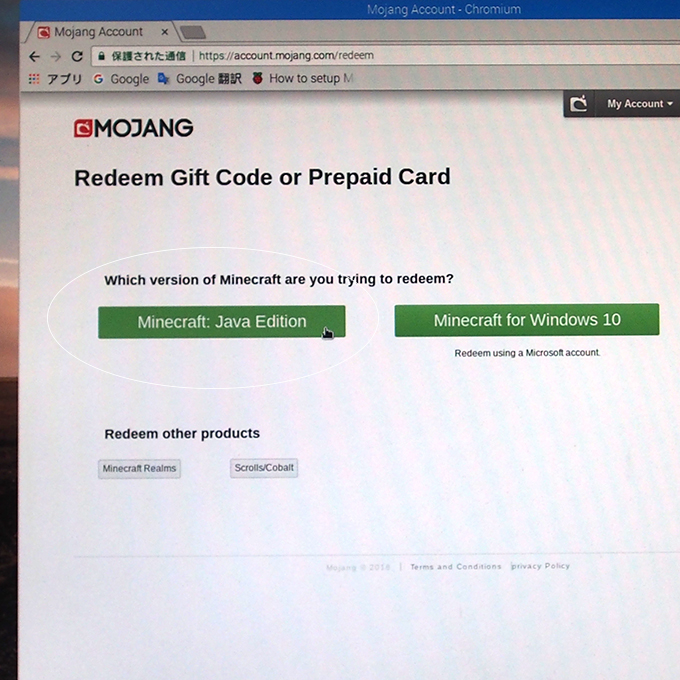
java版(PC版)か、Windows10版か選びます。MacもRaspberry Piもjava版で。
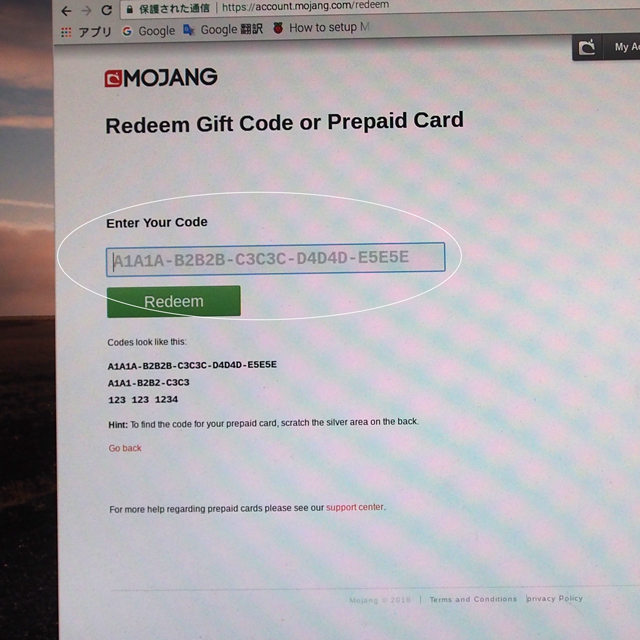
ここに、購入済みのダウンロードカードに記載してあるコードを入力します。
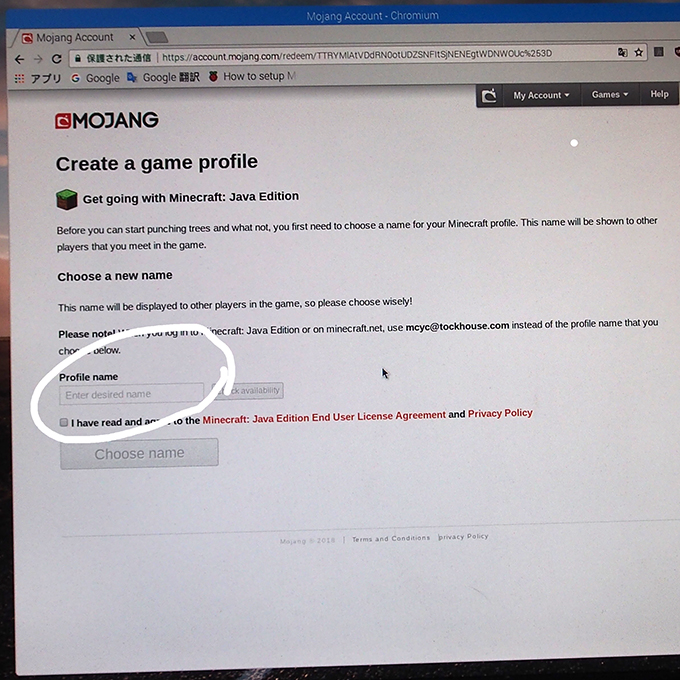
他のプレイヤーから見える、自分の名前を決めます。
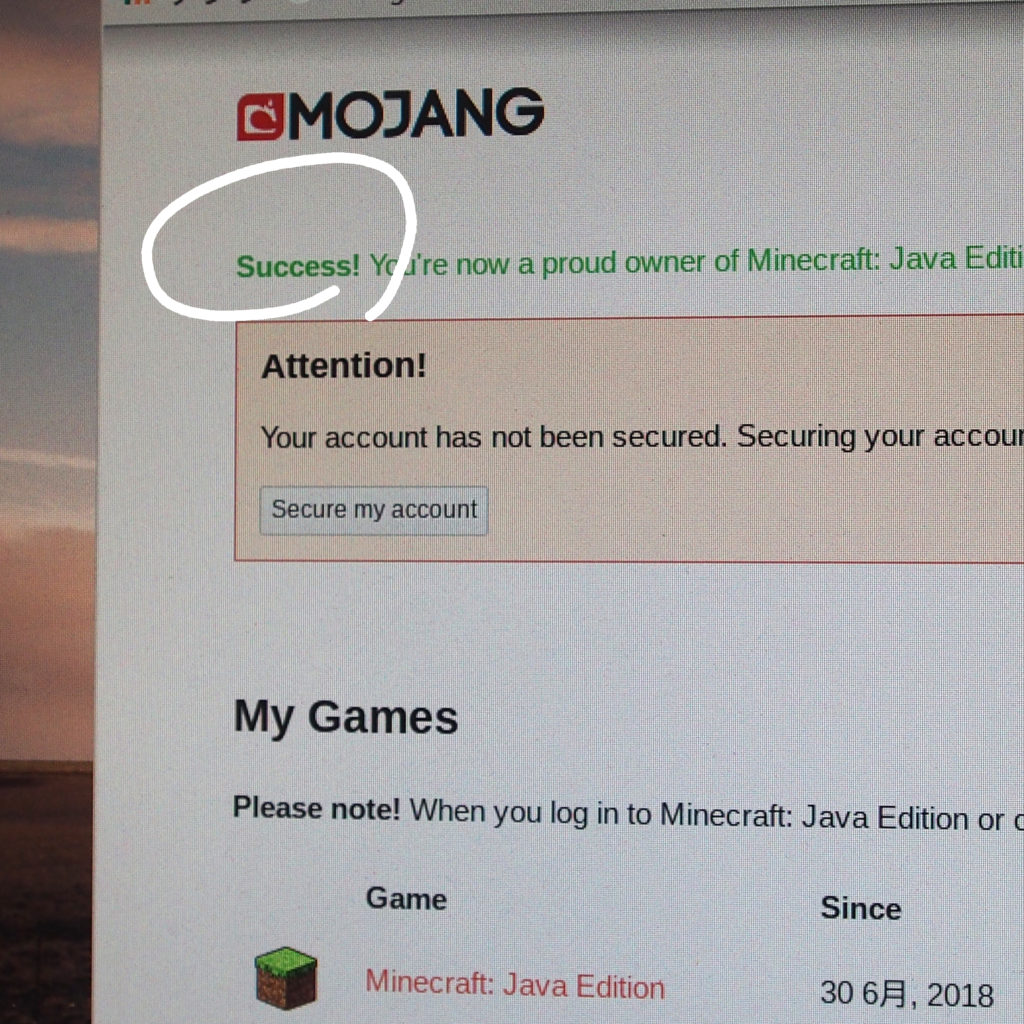
アカウント購入は成功。
Raspberry PiにLANケーブルを挿して、インターネットにつなぎ、Raspberry Piからアカウント購入のコードを入力しました。いったん認識されれば、次からはネットに繋いでいなくても、制限が解除されたマイクラが起動します。